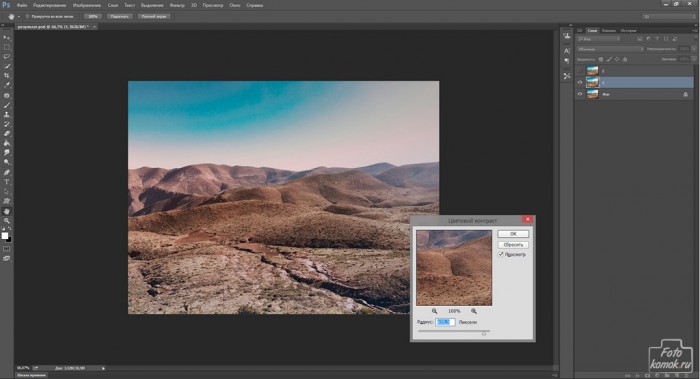Природа, как известно лучший художник, но фотоснимок не всегда отражает всю прелесть фрагмента. На помощь приходит, как уже догадались наши постоянные пользователи программа Фотошоп. Открываем исходное изображение (пример). Делаем две копии. С фона снимаем видимость. Для слоя «1» усиливаем контраст: вкладка «Фильтр» – «Другое» – «Цветовой контраст».
В фильтре Camera raw для второго слоя снимаем насыщенность и снижаем четкость.
Слою «2» изменяем режим наложения на «Замена светлым» и снижаем «Заливку».
Становимся поверх всех слоев и инструментом «Прямоугольная область» выделяем все изображение и выполняем сведение: вкладка «Редактирование» – «Скопировать совмещенные данные» – «Вставить».
Для слоя сведения в фильтре Camera raw настраиваем цветовой контраст и прочие параметры.
Усиливаем четкость.
Делаем дубликат слоя «сведение» и придаем ему размытие: вкладка «Фильтр» – «Размытие» – «Размытие по поверхности».
Снижаем этому слою непрозрачность и добавляем слой-маску, в которой кистью мягкого типа с непрозрачностью 25% черного цвета скрываем отдельные участки слоя.
Создаем корректирующий слой «Фотофильтр» и подбираем тональность.
Создаем корректирующий слой «Цветовой баланс» и настраиваем превалирующие цвета.
Создаем корректирующий слой «Кривые» и придаем затемнение отдельным участкам изображения.
Создаем корректирующий слой «Градиентная заливка» в диалоговом окне градиента загружаем тип градиента «Нейтральная плотность» и выбираем второй тип.
Слою с градиентной заливкой изменяем режим наложения на «Умножение».
Получаем пейзаж с легкой дымкой и измененной тональностью.